Så här använder du Siri för att söka efter dina foton efter datum eller plats

Apples app är ett ganska bra erbjudande, men om du tar mycket foton med din iPhone vet du att det kan vara ett krångel rullar igenom dem alla för att hitta foton du tog på en viss plats eller på ett visst datum. Bland alla andra användbara saker som Siri kan hjälpa dig med kan hon också hjälpa till att hitta bilder mycket enklare.
Använda Siri för att söka på dina bilder är ganska enkelt. Slå upp Siri genom att hålla ner din hemknapp eller genom att säga "Hej Siri" om du har den funktionen aktiverad. När hon lyssnar kan du säga något som "Visa mig bilder från 30 juni."
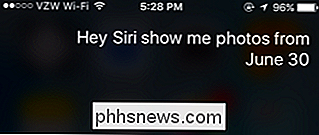
Om hon hittar matchande bilder öppnar Siri din Photos app för dig med bilder från det datumet som valts. I mitt fall är det alla skärmdumpar, eftersom mycket av dem.
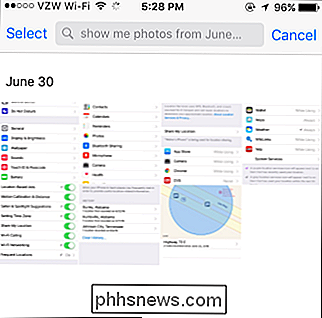
Du kan också använda Siri för att söka efter bilder som tagits på en viss plats, så länge du har platstjänster aktiverade för din kamera. Med det här skrivandet kan Siri bara hantera sökning efter stadens namn, även om informationen för ett foto kan visa en mer specifik plats, till exempel ett gatunamn. När du lyssnar, säg bara något som "Visa mig bilder från Huntsville."
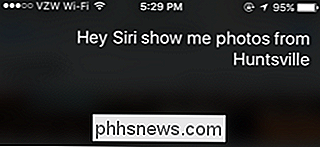
Igen kommer Siri flipa dig över till appen Foton för att visa resultat för foton som tagits på den angivna platsen och grupperas efter datum.
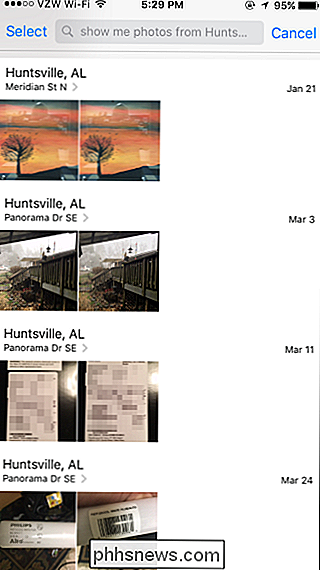
Och äntligen, om du vill bli lite mer specifik med din sökning, kan du be Siri att visa bilder från en viss plats och ta ett visst datum. Du kan till exempel berätta för henne om "Visa mig bilder från Huntsville den 9 juni."
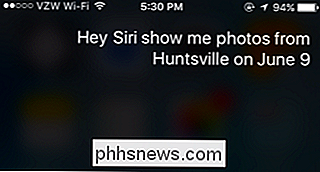
Och du får bara tillbaka de resultat du vill visas i appen Foton.
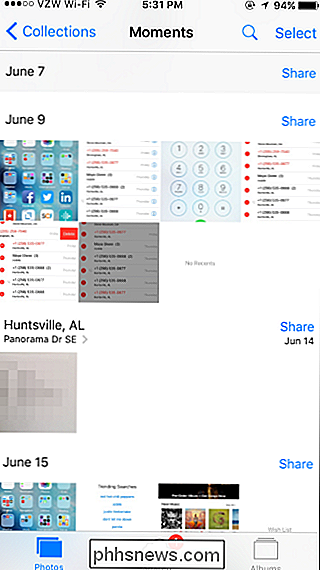
Det är allt hon kan göra just nu . Vi hoppas att Siri kommer att uppnå fler fotosökande befogenheter i framtiden, eftersom både Siri och Photos-appen beror på en funktionstjänst i det kommande IOS 10. Men för tillfället kan hon åtminstone hjälpa dig att begränsa din sökning om du brukar vara en bildhöger.

De bästa tangentbordsgenvägarna för Safari på OS X
Om du använder en Mac, vet du väl nu att tangentbordsgenvägar är en viktig komponent för att behärska OS X. Ingenstans är det här mer sant än Safari, där tangentbordsgenvägar gör det snabba arbetet med många rutinmässiga webbläsningsuppgifter. Safari har faktiskt en hel del tangentbordsgenvägar som du kanske vet om, samt quita några som du kanske inte vet om.

Övervaka en mapp för ändringar med Directory Monitor
Om du letar efter ett avancerat verktyg för att övervaka ändringar som uppstår i en mapp eller katalog, titta inte längre än DirectoryMonitor. Programmet kommer i många former, en är helt fri. Den fria versionen kan hantera övervakningsuppgifterna för de flesta, men om du behöver fler funktioner kan du antingen köpa dem a la carte eller du kan köpa Pro-versionen för $ 99 som inkluderar allt.Återigen, den



